Ultraportalny Y13-Unowhy, cyfrowy w zasięgu wszystkich, komputer Y13-cyfrowy zwrot liceum île-de-france
Komputer Y13
Contents
Znajdź tutaj wszystkie przydatne informacje, które można przejąć komputer ultraportowy.
Komputer Y13
PC Y13 jest jednym z Flagowe urządzenia Z niezmiennego zakresu komputerów, ultraportalny Y13 udowodnił się wielu uczniom i nauczycielom.
Zaprojektowany do edukacji, ma wszystkie cechy niezbędne do całkowitego wykorzystania w klasie lub poza.



Idealny sojusz między lekką a solidnością
Tak lekkie jak pióro, ultraportalne Y13 jest bardzo łatwe do transportu.
Z Tylko 1,3 kg, Przenoś go gdziekolwiek chcesz ! Dzięki rozsądnym wyborze materiałów tworzących podwozie komputer jest zarówno solidny, jak i lekki.
Tak dobrze jak koniec książek
„Istnieją dwa rodzaje umysłu: duch geometrii i ducha finezji”
-Blaise Pascal
Według swoich wymiarów i grubości komputer Y13 zgadza się, aby oba było. Ponadto finezja PC Y13 sprawia, że jest elegancki i nowoczesny. Poślizgnął się między dwoma instrukcjami lub po prostu w twoich rękach, Z łatwością znajdzie swoje miejsce wraz z uczniami.
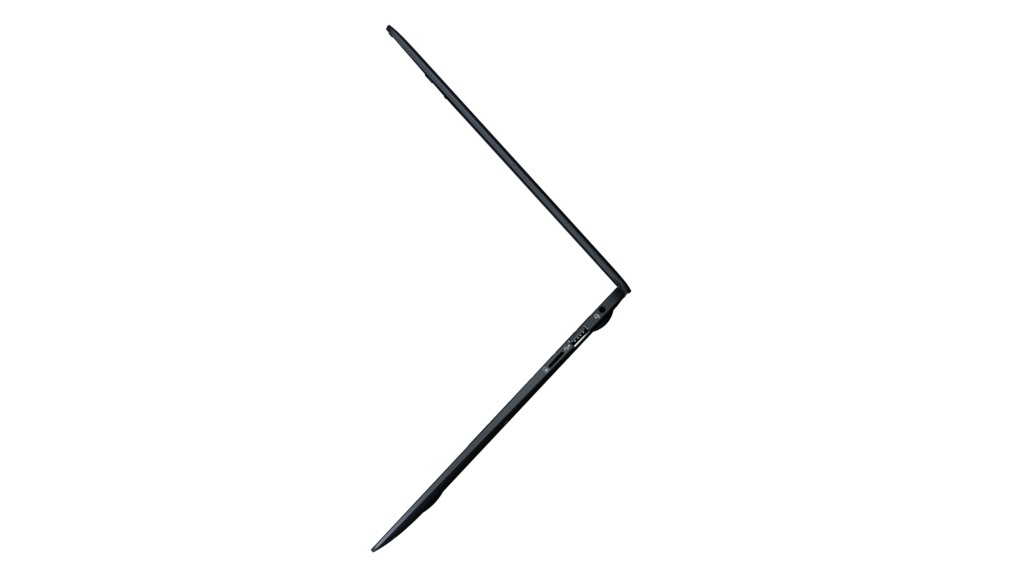

Dyskretny i trwały dla wspierania duchów
Studiuj codzienne zastosowania uczniów, komputer jest dostarczany w komponentach skierowanych Pozwól na wszystkie zastosowania w klasie i unikaj rozpraszania uwagi. Ekran Full HD, kompletne, ciche złącza: Pozostaje tylko do użycia.
Ultraportalny komputer Y13


Znajdź tutaj wszystkie przydatne informacje, które można przejąć komputer ultraportowy.




Prezentacja PC Y13
Komputer Y13 ma System operacyjny Windows ™ 11 Pro Education, procesora Intel® Celeron N5100 – 4 rdzenie 1,1 GHz Turbo (do 2,8 GHz), RAM 8 GB i A Pojemność przechowywania 128 GB SSD.
Urządzenie jest wyposażone w kamerę internetową 2 MP, zintegrowany mikrofon, głośniki, klawiatura, touchpad i czytnik odcisków palców. Ma również 2 MP kamera, zintegrowany mikrofon, głośniki, klawiatura, touchpad i czytnik odcisków. Ma również gniazdo zasilania USB-C, lokalizację karty Micro-SD, port mini HDMI, port USB 2.0 i port USB 3.0. Bateria Y13 oferuje mu Autonomia do 10 godzin użytkowania.
Pierwszy uruchomienie

6. Akceptacja czarterów
Po połączeniu z sesją, Karty ochrony danych osobowych i warunki pożyczki są wyświetlane. Użytkownik jest zaproszony do odczytania całej dokumentacji i przyjęcia elementów.
Ważny : Jeśli czartery nie są akceptowane, komputer nie będzie już użyteczny z drugiego połączenia. PC zostanie następnie zablokowany do momentu przyjęcia czarterów.



5. Identyfikacja
• Aby połączyć się z komputerem Y13 za pierwszym razem, Musi być podłączony do Internetu
• • Jeśli twoje konto Monlycée.net nie jest jeszcze aktywowany, Kliknij sesję Monlycée.NET: Wpisz klawisz „Enter” bez wprowadzania hasła. Zostaniesz przekierowany do kroków aktywacyjnych dla swojego konta Monlycée.internet
• Następnie wyloguj się z sesji Monlycée.Net i połącz się z sesją „innego użytkownika”, wpisując: Twój e -mail z monlycee.internet (imię[email protected])
• • Jeśli twoje konto Monlycée.Net jest aktywowany, Kliknij bezpośrednio sesję „Innego użytkownika”: wpisz swój e -mail monlycee w identyfikatorze.Net (imię[email protected]) i hasło monlycee.internet

Śledzenie w interfejsie
Interfejs komputerowy zawiera system operacyjny złożony z dwóch oddzielnych menu:

Biurko
Z paskiem zadań i skrótami oprogramowania informacje o łączności komputerowej (Wi-Fi, Bluetooth, wstawienie dysku zewnętrznego itp.) Przycisk „Start”, symbolizowany przez ikonę Windows.
Klucz z systemem Windows
Równoległe biurko, które pojawia się po naciśnięciu klawisza.
Komputer Y13
Wszystkie odpowiedzi Na twoje pytania można znaleźć tutaj.
Komputer Y13
• • Gdzie jest numer seryjny komputera ?
Numer seryjny jest widoczny z tyłu komputera.
• • Trackpad jest wyłączony, jak go reaktywować ?
Aby reaktywować Trackpad, naciśnij jednocześnie klawisze klawiatury: FN+F9
• • Repertuar systemu Windows.Stary ”zajmuje dużo miejsca do przechowywania, jak go usunąć ?
Ten katalog „Windows.Stare ”jest tworzone automatycznie przez system operacyjny podczas wspinaczki Windows Wersja. Jest usuwany po 30 dniach przez Microsoft. Nie można go usunąć ręcznie.
• • Jakie są rodzaje kart SD kompatybilnych z Y13 ?
PC Y13 jest kompatybilny z kartami microSD typu SDHC (przynajmniej do 32 GB) i SDXC (przynajmniej do 64 GB).
• • Jakie są dobre praktyki optymalizacji wydajności mojego komputera ?
• • Mój komputer Y13 już nie oświetla
Jeśli twój komputer Y13 nie zapala się, osiągnij następujące manipulacje:
• Odłącz wszystko
• Następnie naciśnij przycisk „Uruchom -up” na 1 minutę
• Następnie ponownie podłącz ładowarkę
• Następnie normalnie uruchom komputer.
Komputer powinien zacząć normalnie i ładować. Jeśli problem będzie się utrzymywał, skontaktuj się z naszym zespołem pomocy
• • Klawiatura mojej dysfunkcji Y13, co robić ?
Naciśnij klawisz Windows kilka razy

Następnie naciśnij klawisz „FN” i jednocześnie klawisz „Usuń”, a następnie uruchom ponownie komputer.


Jeśli problem będzie się utrzymywał, skontaktuj się z naszym zespołem pomocy
• • Mam problem na moim Y13
Skontaktuj się z naszym zespołem pomocy.
Agent przejmie kontrolę nad komputerem zdalnie, aby rozwiązać problem.
Aby to zrobić, skontaktuj się z nami z dostępnym komputerem i upewnij się, że jest on dobrze podłączony do sieci WiFi.
• • Co jeśli mam niebieski kwadrat lub niebieski ekran na ekranie ?
Masz jedną z tych wiadomości, które pojawiają się na początku -ups ?

Skontaktuj się z naszym zespołem pomocy.
• • Mój Y13 już nie ładuje się
Zapraszamy do załadowania komputera z ładowarką kolegę z klasy.
To określi, czy problem pochodzi z ładowarki czy komputera.
Następnie musisz sprawdzić, czy dioda LED jest na boku.

Jeśli czerwona dioda LED jest oświetlona, pozwól komputerowi załadować dobrą godzinę, spróbuj go rozjaśnić.
Będziemy wtedy musieli skontaktować się z naszym zespołem pomocy, aby rozpocząć odpowiednią procedurę.
• • Napotykasz trudności z Kartą ?
Dziękujemy za wypróbowanie następujących manipulacji, aby rozwiązać problem:
– Naciśnij jednocześnie klawisze Ctrl + Alt +.
– Następnie wybierz „Menedżer zadań”, wybierz więcej szczegółów
– W menu pliku wybierz „Uruchom nowe zadanie”
– W wyświetlonym oknie dialogowym typ hsqobrescue: (dobrze umieść dwa punkty), a następnie kliknij OK
Następnie komputer ponownie uruchomi się.
Jeśli twój problem nadal nie jest rozwiązany, skontaktuj się z naszym zespołem pomocy.
• • Co jeśli moja licencja MS Office wydaje się „nie aktywowana”
Przede wszystkim musisz sprawdzić adres e -mail używany podczas łączenia się z biurem. Aby to zrobić, będziesz musiał otworzyć Word i wybrać klawisz „Połączenie” w prawym górnym rogu ekranu.

• Jeśli jesteś już podłączony, upewnij się, że użyte konto jest Twoim konto Monlycée.net, to znaczy [email protected] i twoje hasło monlycée.internet.
• Jeśli nie jesteś podłączony, zaloguj się za pomocą swojego adresu e [email protected] i twoje hasło monlycée.internet.
Jeśli jesteś już połączony ze swojego konta monlycée.netto i że twoja licencja nie jest aktywowana, skontaktuj się z naszym zespołem pomocy, abyśmy zrobili więcej w kontrolach -głębokości.
Przypominamy, że uczniowie szkół spoza szkół nie korzystają już z licencji biurowej.
• • Nie mogę już połączyć się z moją sesją Y13 2020/2021/2022
1) Sprawdź, czy inna sesja użytkownika pojawia się na ekranie Start -Up.
* Jeśli nie masz innej sesji użytkownika, skontaktuj się z naszym zespołem asystowania
2) Sprawdź, czy możesz połączyć się z https: // monlycee.Net z innego urządzenia.
* Jeśli nie możesz połączyć się z https: // monlycee.Net, proszę zbliżyć się do swojego cyfrowego odniesienia, aby resuje hasło monlycée.netto i że mówi ci właściwy identyfikator do wejścia.
3) Sprawdź, czy wprowadzasz odpowiednie informacje w innej sesji użytkownika komputera, a mianowicie:
• Adres e -mail: (id) @monlycee.internet
• Hasło monlycée.internet
Uwaga: Twój komputer Y13 powinien być podłączony do sieci Wi -Fi.
Jeśli dobrze wprowadzisz odpowiednie informacje i nie działa, zmodyfikuj swoje hasło monlycée.Netto z konta https: // monlycee.internet. Dziękujemy wtedy za 10 minut i spróbuj ponownie połączyć się z drugą sesją użytkownika.
Jeśli nadal nie możesz tego zrobić, skontaktuj się z naszym zespołem pomocy.






